Hoe u een vraagteken kunt vinden in excel
U kunt de volgende formule gebruiken om te controleren of een bepaalde cel in Excel ergens in de cel een vraagteken bevat:
=IF(ISNUMBER(SEARCH("~?", A2 )), "Yes", "No")
Deze specifieke formule controleert of cel A2 een vraagteken bevat en retourneert „Ja“ als dat het geval is.
Anders retourneert het „Nee“.
Opmerking : het tilde-symbool ( ~ ) in Excel geeft aan dat het volgende teken een letterlijk teken is.
Het volgende voorbeeld laat zien hoe u deze formule in de praktijk kunt gebruiken.
Voorbeeld: een vraagteken in een cel zoeken in Excel
Stel dat we de volgende lijst met uitdrukkingen in Excel hebben:
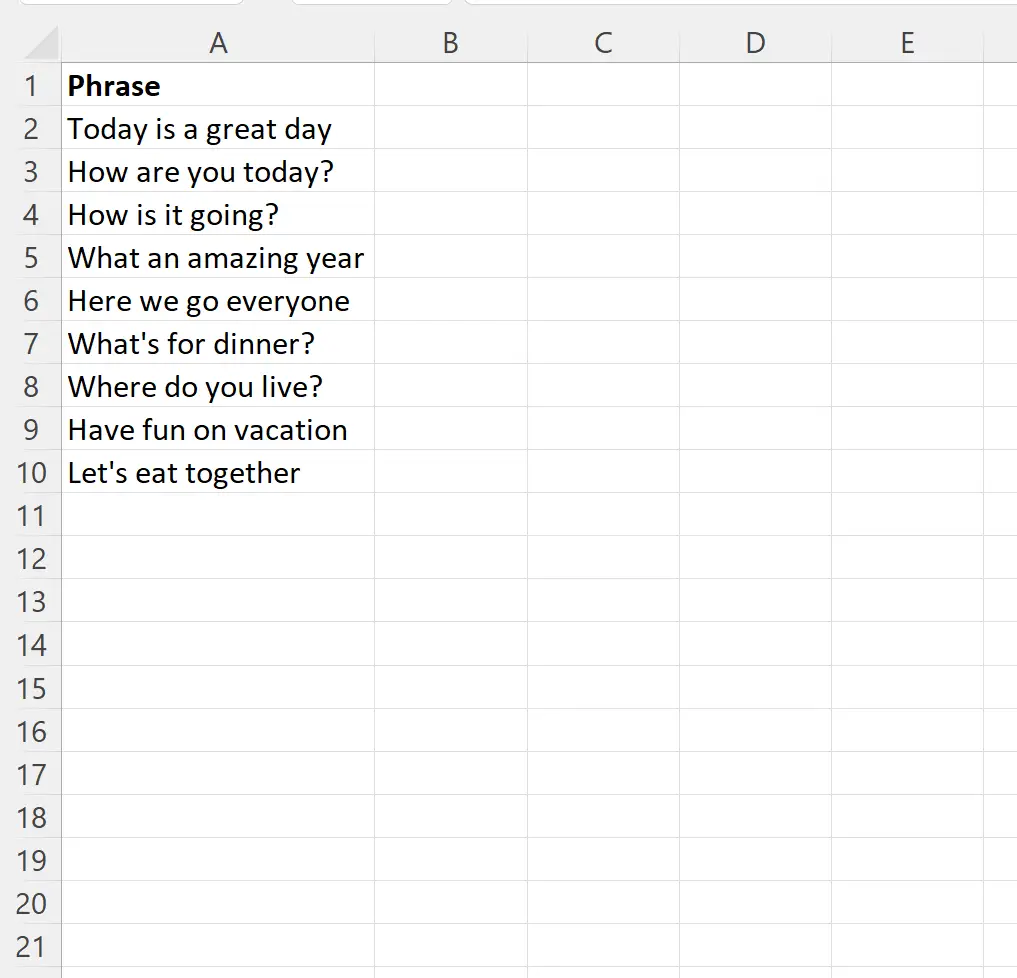
Stel dat we elke uitdrukking in kolom A willen doorzoeken om te bepalen of deze al dan niet een vraagteken bevat.
Om dit te doen, kunnen we de volgende formule in cel B2 typen:
=IF(ISNUMBER(SEARCH("~?", A2 )), "Yes", "No")
We kunnen vervolgens op deze formule klikken en deze naar elke resterende cel in kolom B slepen:
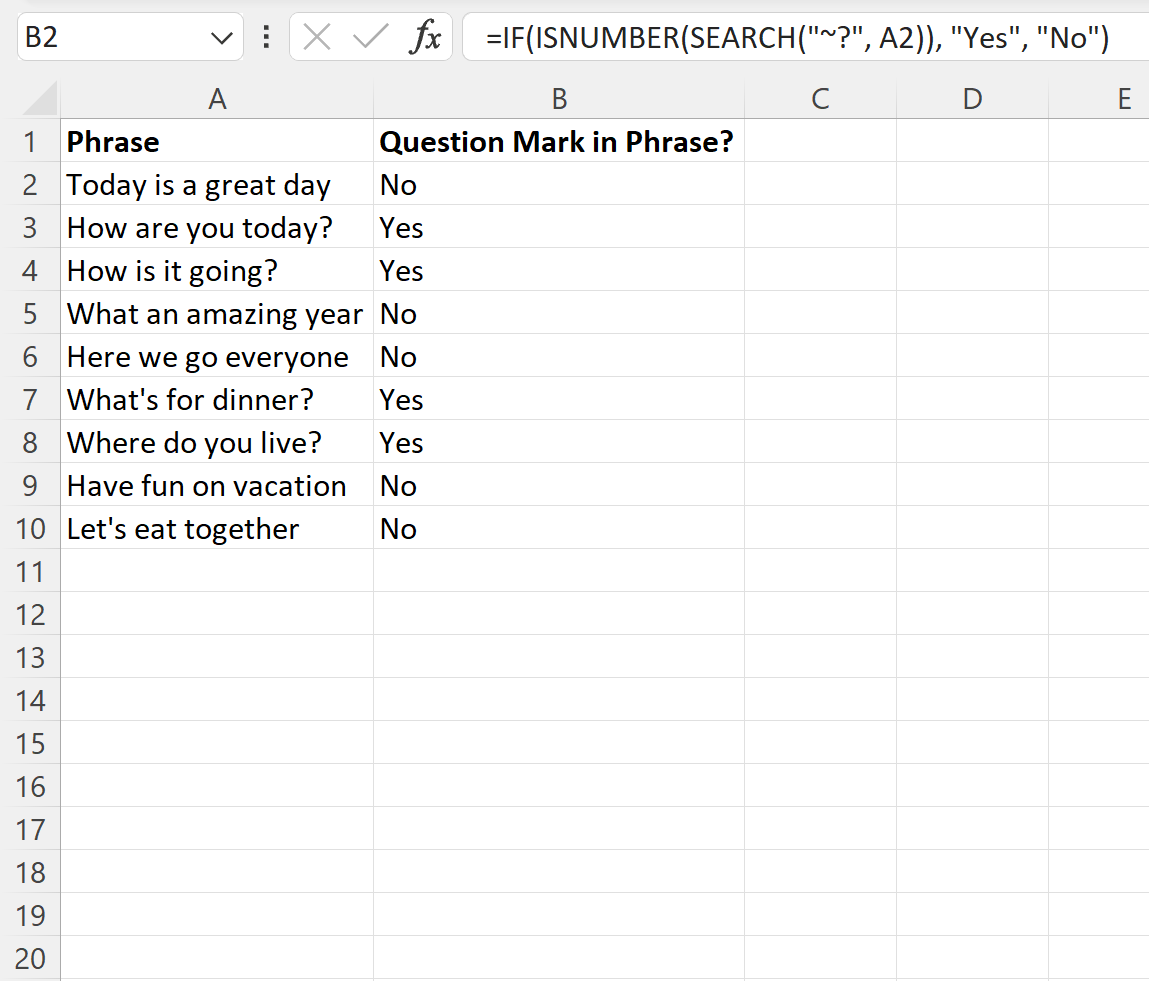
De formule retourneert ‚Ja‘ als de zin een vraagteken bevat.
Anders retourneert het „Nee“ als er geen vraagteken wordt gevonden.
We kunnen bijvoorbeeld zien:
- De eerste zin bevat geen vraagteken.
- In de tweede zin staat een vraagteken.
- In de derde zin staat een vraagteken.
Enzovoort.
Houd er rekening mee dat als u andere waarden dan „Ja“ en „Nee“ wilt retourneren, u deze waarden in de formule eenvoudigweg vervangt door de gewenste waarden.
Houd er ook rekening mee dat u de volgende formule kunt gebruiken om WAAR of ONWAAR te retourneren om aan te geven of een cel al dan niet een vraagteken bevat:
=ISNUMBER(SEARCH("~?", A2 ))
De volgende schermafbeelding laat zien hoe u deze formule in de praktijk kunt gebruiken:
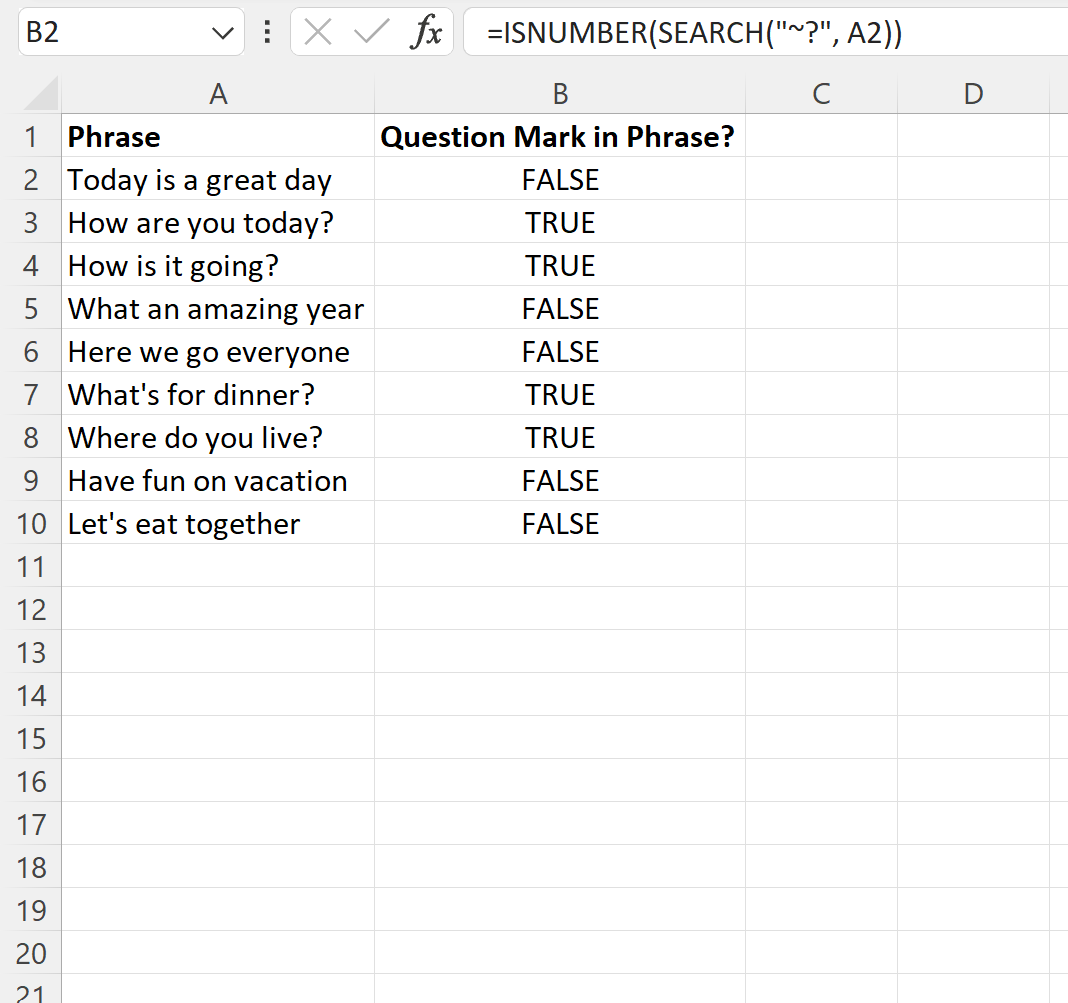
De formule retourneert WAAR of ONWAAR om aan te geven of elke zin al dan niet een vraagteken bevat.
Aanvullende bronnen
In de volgende zelfstudies wordt uitgelegd hoe u andere veelvoorkomende taken in Excel kunt uitvoeren:
Excel: hoe u een asterisk in een cel kunt vinden
Excel: Hoe unieke waarden uit meerdere kolommen te vinden
Excel: hoe u twee kolommen kunt matchen en een derde kunt retourneren